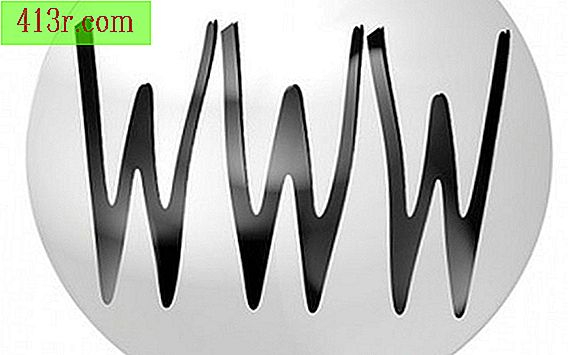Como reparar o Acrobat Professional 9 quando ele congela

Passo 1
Reinicie o computador. Depois de ter um erro no sistema, você deve sempre atualizar o equipamento para garantir que o problema não se agrave.
Passo 2
Remova versões antigas do Acrobat ou do Reader no seu computador. No menu "Iniciar" do Windows, abra o "Painel de Controle". Abra "Adicionar ou Remover Programas" ou "Desinstalar um programa", dependendo da versão do Windows que você possui. Selecione Acrobat ou Adobe Reader. Clique em "Excluir" para cada versão anterior. Reinicie o computador.
Passo 3
Repare o Adobe Acrobat Professional, abrindo "Adicionar ou remover programas" e selecionando a versão atual do Acrobat. Clique em "Alterar". Isso abrirá uma tela de configuração que perguntará se você deseja reparar o programa.
Passo 4
Instale a versão mais recente do Acrobat Professional 9, se ainda não o tiver. Pode ser mais compatível com o seu computador. Certifique-se de ter os requisitos de sistema corretos para isso. Receba as atualizações gratuitas no site da Adobe (consulte Recursos).
Passo 5
Recrie a pasta de preferências do Acrobat Professional. Isso resolverá os problemas causados pelas preferências danificadas. Saia do Acrobat. Encontre a pasta Preferences. Ele está em "Documents and Settings \ [Nome de usuário] \ Program Data \ Adobe \ Acrobat \ 9.0". . Mova a pasta para um local diferente no computador e execute novamente o Acrobat. Se o problema não foi resolvido, a causa não está relacionada à pasta de preferências.
Passo 6
Tente reinstalar o Acrobat. Você precisará de um disco de instalação do Acrobat para fazer isso. Siga as instruções para instalar e configurar o programa no seu computador.